Win7笔记本屏幕亮度怎么调?
时间:2024/5/31作者:未知来源:盾怪网教程人气:
- [摘要]现在笔记本电脑对我们来说是一种不可或缺的物品。但是当我们在使用笔记本电脑的时候,一般都会把笔记本的评幕亮度调到眼睛做能适应的程度。但是我们要怎么调Win7笔记本的屏幕亮度呢?接下来小编就告诉你们怎么...
现在笔记本电脑对我们来说是一种不可或缺的物品。但是当我们在使用笔记本电脑的时候,一般都会把笔记本的评幕亮度调到眼睛做能适应的程度。但是我们要怎么调Win7笔记本的屏幕亮度呢?接下来小编就告诉你们怎么调节屏幕亮度。
首先,先打开笔记本,然后在桌面右下角点击电源图标,再点击“调整屏幕亮度”。
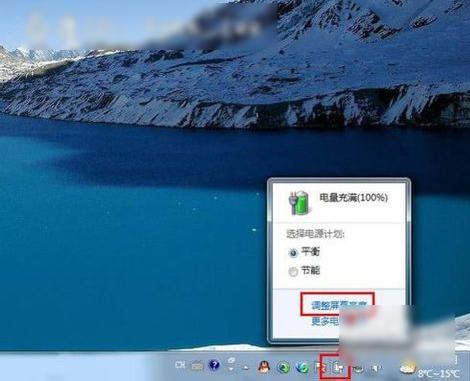
然后进入屏幕亮度调节窗体后,点击窗体底部的调节滑块,向左调节屏幕将会变暗,相反,向右调节屏幕便会变亮。
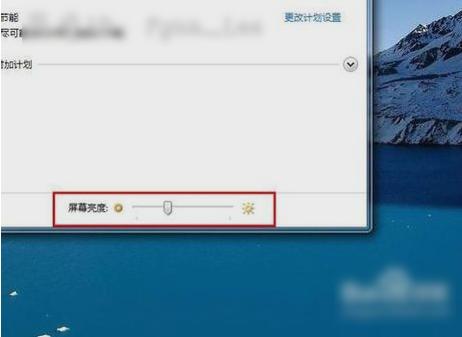
还可以在“平衡”或“节能”下点击“更该计划设置”进行屏幕亮度的调节。在不同的电源环境下设置屏幕亮度可以以最大化节能。
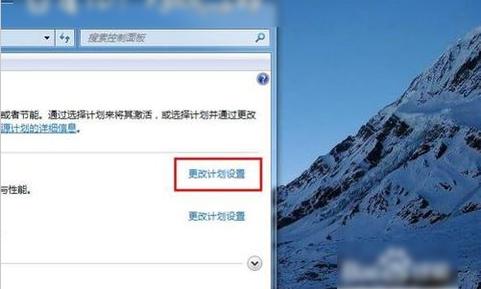
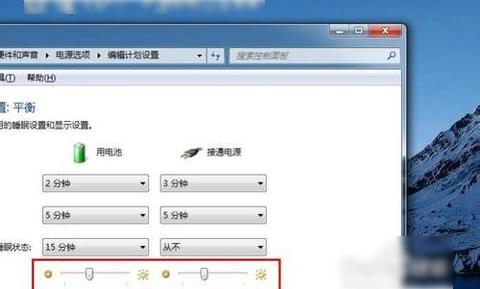
当然,你不止这一种调节屏幕亮度的方式,还可以通过快捷组合键进行屏幕亮度的快速调节。一些电脑可以通过Fn键和“设置向上”键进行调节。

 windows 7 的设计主要围绕五个重点——针对笔记本电脑的特有设计;基于应用服务的设计;用户的个性化;视听娱乐的优化;用户易用性的新引擎。 跳跃列表,系统故障快速修复等,这些新功能令Windows 7成为最易用的Windows。
windows 7 的设计主要围绕五个重点——针对笔记本电脑的特有设计;基于应用服务的设计;用户的个性化;视听娱乐的优化;用户易用性的新引擎。 跳跃列表,系统故障快速修复等,这些新功能令Windows 7成为最易用的Windows。
关键词:Win7笔记本屏幕亮度怎样调?